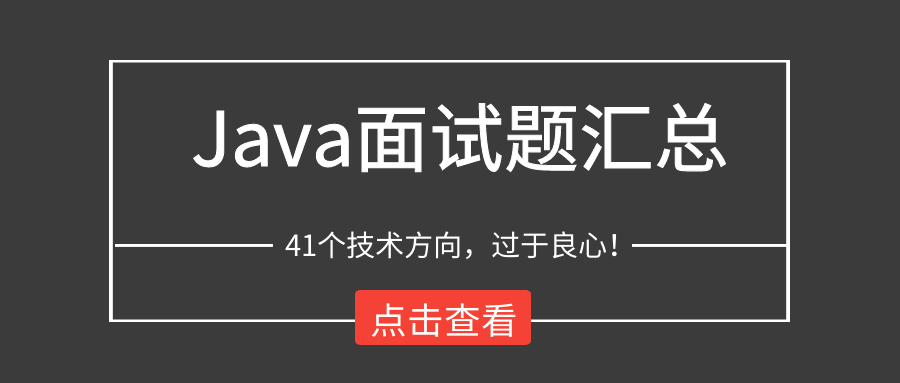Nice!Edge 浏览器又上线新功能!
点击上方“Java专栏”,选择“置顶或者星标”
第一时间阅读精彩文章!
点击这段文字获取:5个可以写到简历的项目实战视频教程(含源码)
来自扩展迷
今年一月,Edge 浏览器切换到 Chromium 内核重装上阵。
根据 NetMarketShare 公布的 10 月最新数据,在 PC 市场上,微软 Edge 浏览器已占据 10.22% 的市场份额。
这也是 Edge 发布至今市占率首次突破 10%,增长势头十分凶猛。
Edge 在市场份额方面迎来翻身之后,用户口碑也跟随着不断提高 —— 除了拥有 Chrome 的一些重要特性以外,新的 Edge 浏览器中还提供了不少令人眼前一亮的功能。
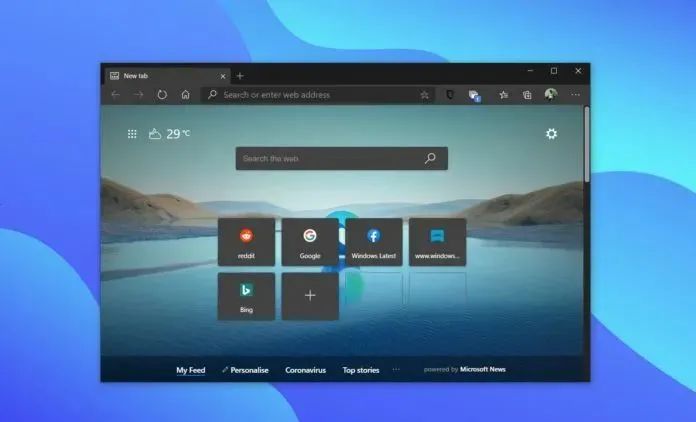
作为 Chrome 的头号竞争对手,为了让给用户带来更好的体验,Edge 现在在每个 Canary 和 Dev 开发版本中几乎都会增加新功能。
比如,新版 Edge 刚刚发布时,其 PDF 功能很简单,只能在页面之间导航、放大、缩小、保存、打印或共享。
在过去的几个月中,微软就持续为 PDF 阅读器添加了许多功能。
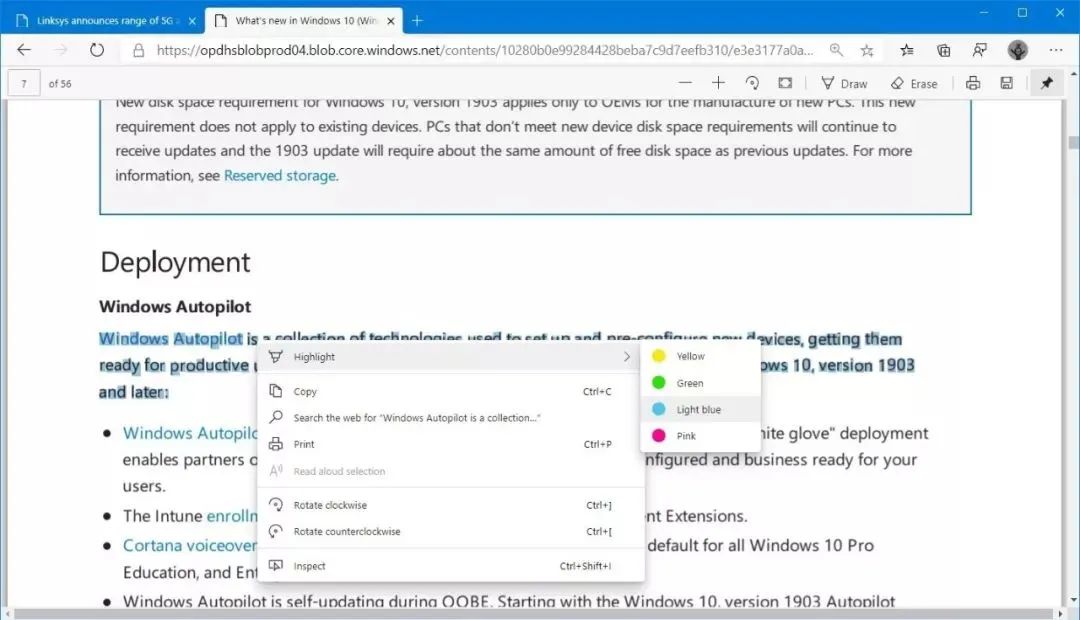
之前,在 Edge 中浏览 PDF 文档,一次只能查看一个页面,用户需要向下滚动才能继续翻页。
近日,微软又为 Edge 浏览器的 PDF 阅读体验带来了新的功能:“页面视图”。
“页面视图” 功能允许用户并排展示两页文档,就像现实中翻开书阅读一样,能从一定程度上提高阅读效率。
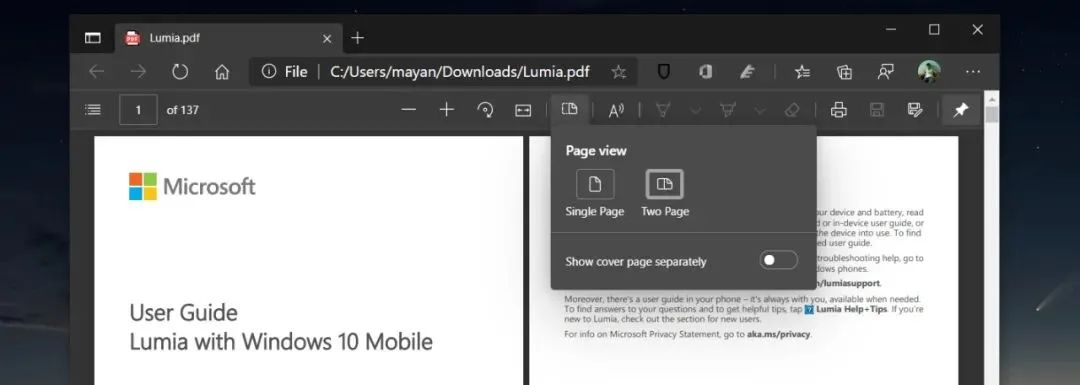
如下图所示,在 Edge 浏览器中打开一份 PDF 文档后,在顶端的工具栏里,可以看到一排按钮:
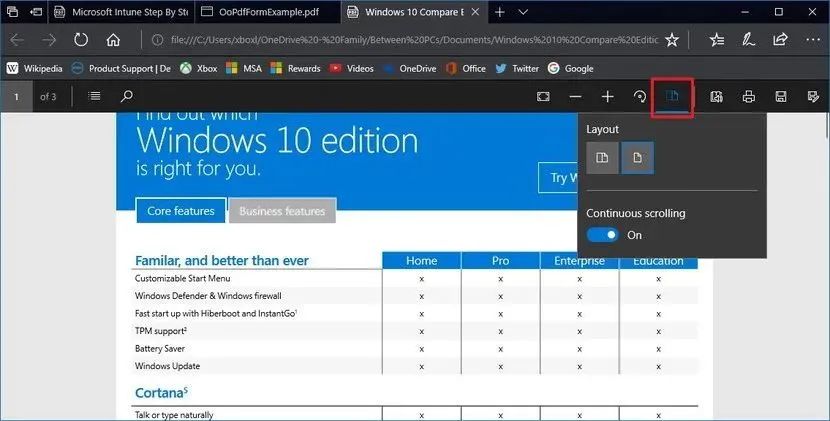
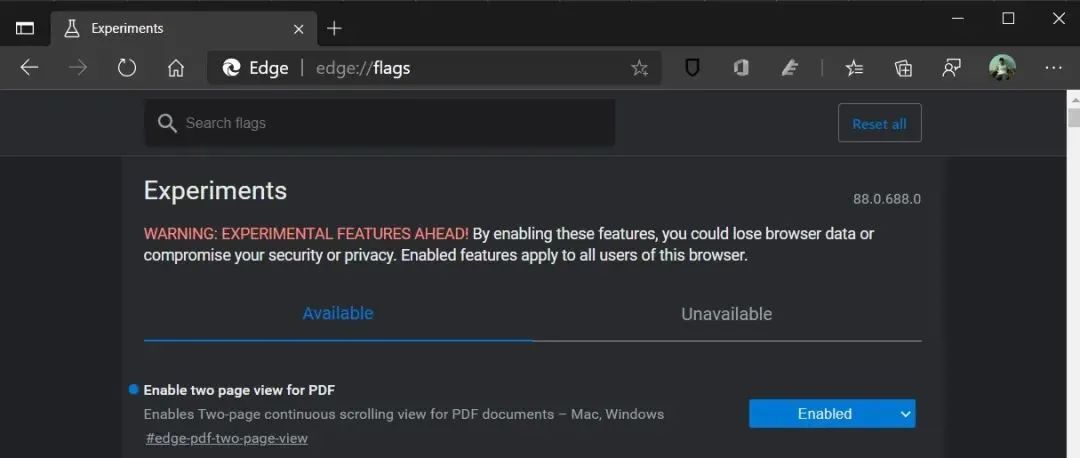
---END--- 文末福利
评论